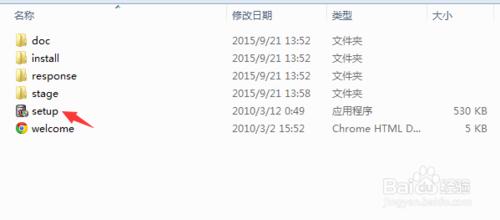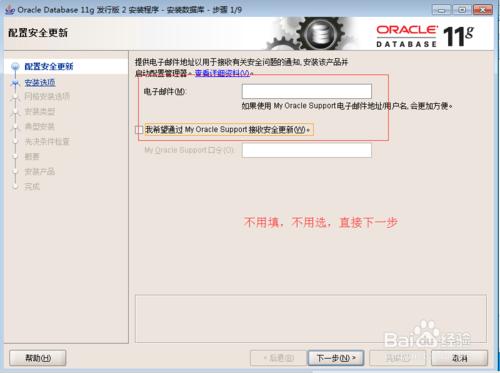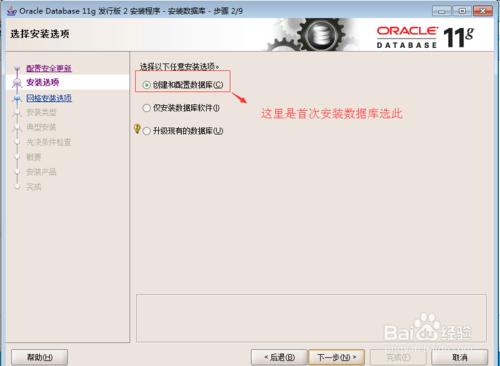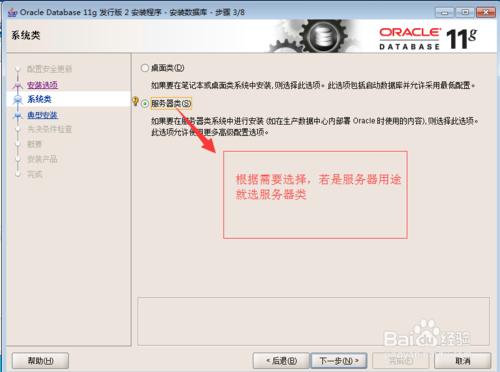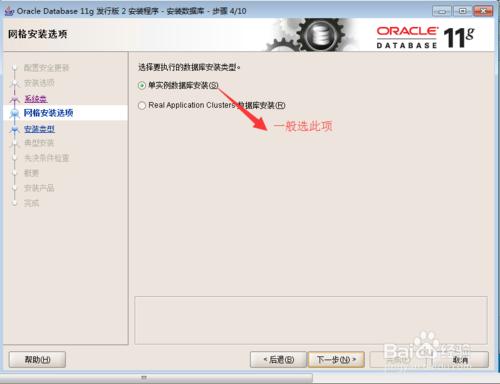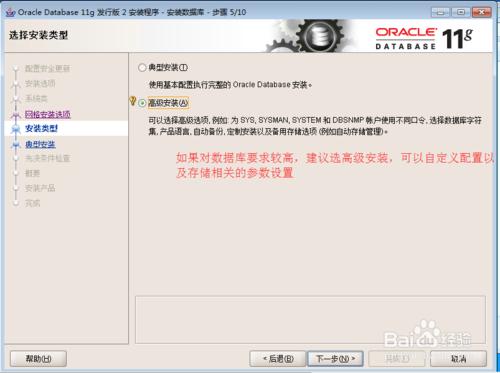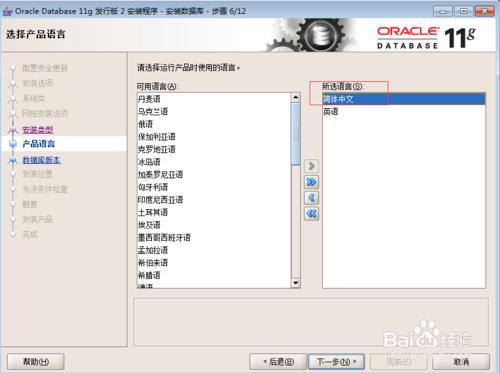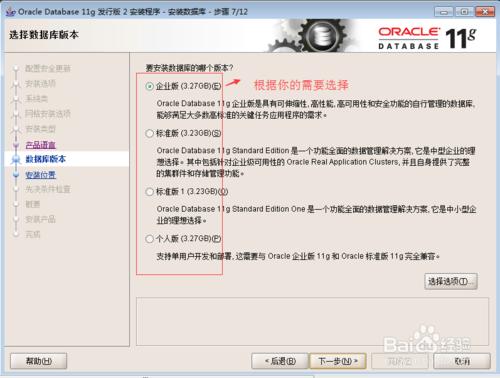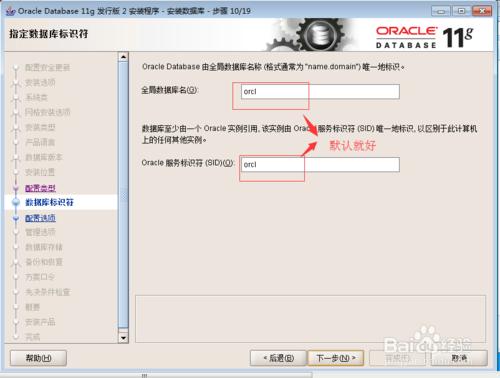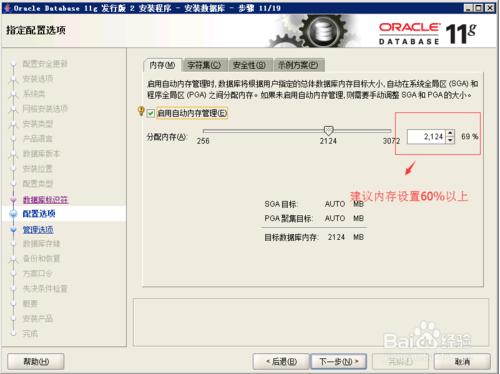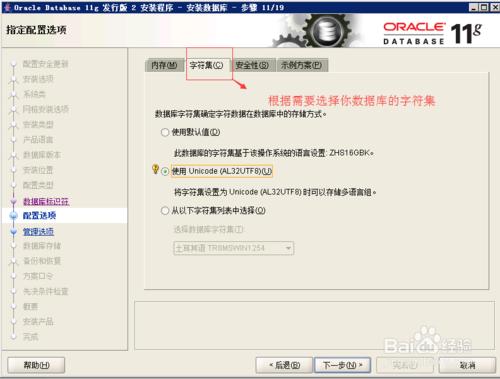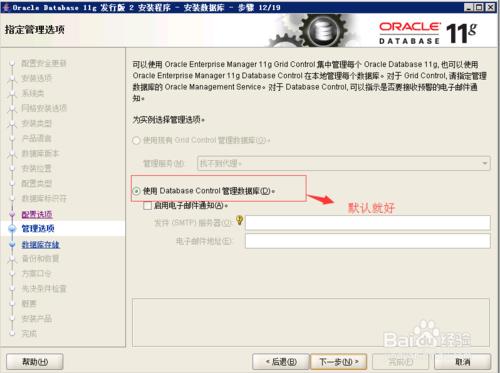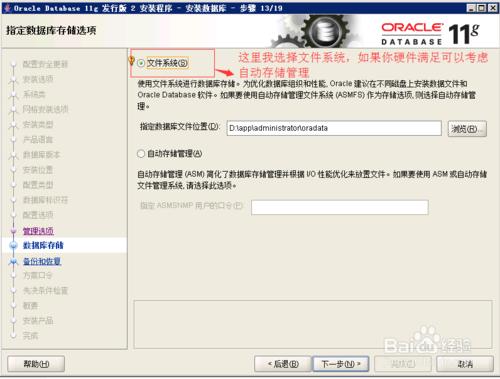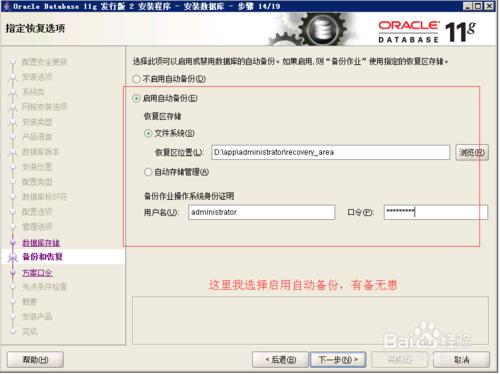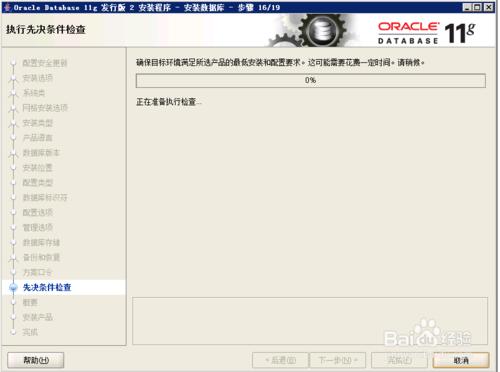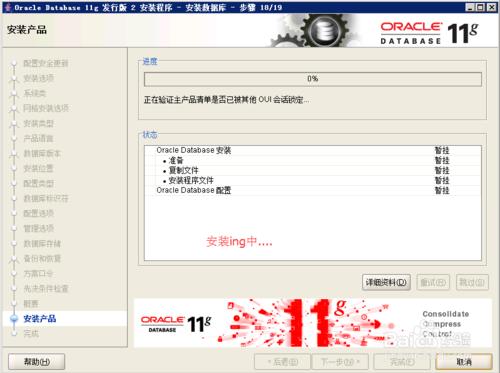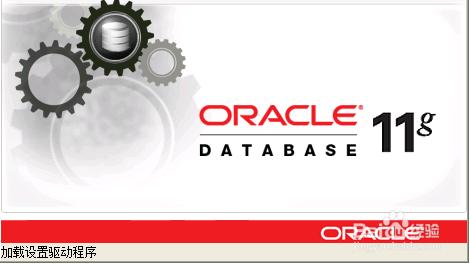oracle 11g數據庫的安裝及相應選項的說明,希望能幫助到你!(也許你在用12c了,但安裝步驟都差不多)
工具/原料
windows server 2008
oracle 11g安裝包
方法/步驟
如圖所示,登陸oracle官網,根據你服務器的版本下載oracle 11g安裝包
把下載好的win64_11gR2_database_1of2 與win64_11gR2_database_2of2 解壓到同一個文件夾內,雙擊setup.exe應用程序,開始安裝
如圖,去掉複選框的勾,可以不用填寫郵箱,直接下一步,彈出的詢問對話框直接選是
如果是首次安裝數據庫選如圖所示項,選好後點擊下一步
根據使用情況,服務器數據庫選服務器類(如圖所示),選好後點擊下一步
接下來選項,單實例就是隻能配置一個數據庫,cluster是多個選擇,這裡我們選單實例數據庫安裝,一般建議選擇這個,後面需要可以安裝好了在手動去添加配置,選好後進行下一步
這一步我們選擇高級安裝,如果對數據庫要求不高可以選擇典型安裝,選好後進入下一步
接下來的界面,產品語言,我這裡選擇中文,如果你英文很好,可以選擇英語,然後下一步,選擇你要安裝的版本(根據需要選擇)
選擇oracle的安裝根目錄,一般建議選擇C盤以外的盤符
接下來,數據庫創建的類型選項根據需要選擇,一般用途注重性能,數據倉庫注重數據分析方面(大數據),選好後點擊下一步
全局數據庫名與oracle服務標示符默認就好,填好後進入下一步
配置選項,配置內存和字符集選項,安全性選項默認就好,配置完點擊下一步
根據需要選擇你的數據庫管理方式,我這裡選擇本地管理數據庫Database Control,然後下一步,選擇數據庫存儲方式,如圖,根據你的需求選擇合適的存儲方式
接著數據備份部分,根據需要選擇是否啟動自動備份,若啟動自動備份,設置好備份目錄(數據無價,有備無患),選好後,下一步,設置賬戶口令,如圖所示,設置完畢,進入下一步
先決條件檢查完畢,進入安裝中....,等待安裝完成,就可以正常使用oracle 11g了